总结
前端资料汇总
开源分享:【大厂前端面试题解析+核心总结学习笔记+真实项目实战+最新讲解视频】

-
框架原理真的深入某一部分具体的代码和实现方式时,要多注意到细节,不要只能写出一个框架。
-
算法方面很薄弱的,最好多刷一刷,不然影响你的工资和成功率😯
-
在投递简历之前,最好通过各种渠道找到公司内部的人,先提前了解业务,也可以帮助后期优秀 offer 的决策。
-
要勇于说不,对于某些 offer 待遇不满意、业务不喜欢,应该相信自己,不要因为当下没有更好的 offer 而投降,一份工作短则一年长则 N 年,为了幸福生活要慎重选择!!!
喜欢这篇文章文章的小伙伴们点赞+转发支持,你们的支持是我最大的动力!
接下来,让我们来看一下TouchableWithoutFeedback常用属性:
说到常用属性,TouchableWithoutFeedback首先要提到的就是onPress了。
onPress function
当触摸操作结束时调用,但如果被取消了则不调用(譬如响应者被一个滚动操作取代)。
onPress可谓是Touchable系列组件的最常用属性之一,如果要让视图响应用户的单击事件,那么用onPress就可以了。
接下来,使用onPress属性来实现一个统计按钮单击次数的例子。
<TouchableWithoutFeedback
onPress={()=> {
this.setState({count: this.state.count+1})
}}
>
<View style={styles.button}>
<Text style={styles.buttonText}>
我是TouchableWithoutFeedback,单击我
</Text>
</View>
</TouchableWithoutFeedback>
onLongPress function
当用户长时间按压组件(长按效果)的时候调用该方法。
onLongPress也是Touchable系列组件的最常用的属性之一,通常用于响应长按的事件,如长按列表弹出删除对话框等。
接下来,使用onLongPress属性来响应用户的长按事件。
<TouchableWithoutFeedback
onPress={()=> {
this.setState({count: this.state.count + 1})
}}
onLongPress={()=> {
this.setState({countLong: this.state.countLong + 1})
Alert.alert(
'提示',
'确定要删除吗?',
[
{text: '取消', onPress: () => console.log('Cancel Pressed'), style: 'cancel'},
{text: '确定', onPress: () => console.log('OK Pressed')},
]
)
}}
>
<View style={styles.button}>
<Text style={styles.buttonText}>
我是TouchableWithoutFeedback,单击我
</Text>
</View>
</TouchableWithoutFeedback>
<Text style={styles.text}>您单击了:{this.state.count}次</Text>
<Text style={styles.text}>您长按了:{this.state.countLong}次</Text>
我们在上面例子的基础上为Touchable设置了onLongPress属性,当用户长时间按压按钮是会弹出一个对话框。
当我们没有对Touchable组件设置onLongPress属性,而设置了onPress属性的时候,我们长按按钮之后会回调onPress方法。另外,我们也可以通过delayLongPress方法来这设置从onPressIn被回调开始,到onLongPress被调用的延迟。
disabled bool
如果设为true,则禁止此组件的一切交互。
disabled也是Touchable系列组件的最常用的属性之一,通常用于禁止按钮响应用户的点击事件,比如,当用户单击按钮进行登录时,需要进行网络请求,在请求操作完成之前,如果用户多次单击登录按钮,我们通常不希望发起多次登录请求,这个时候就可以借助disabled属性来禁用按钮的交互。
接下来呢,我们就应用模拟用户登录的例子来介绍一下disabled的使用。
<TouchableWithoutFeedback
disabled={this.state.waiting}
onPress={()=> {
this.setState({text:'正在登录...',waiting:true})
setTimeout(()=>{
this.setState({text:'网络不流畅',waiting:false})
},2000);
}}
>
<View style={styles.button}>
<Text style={styles.buttonText}>
登录
</Text>
</View>
</TouchableWithoutFeedback>
<Text style={styles.text}>{this.state.text}</Text>
在上面例子中我们模拟了用户登录的效果,默认状态下按钮是可以响应用户点击事件的,在正在登录过程中,我们通过disabled属性来禁用按钮,这时无论是单击还是长按按钮都是没有任何响应的,在停隔2s后,我们又将按钮解除禁用,这时按钮又可以重新响应用户的点击事件了。
当用户长时间按压按钮时会弹出一个对话框。
想禁用按钮,但是通过设置Touchable的accessible属性为false没有效果,这是因为即使accessible为false的情况下,Touchable组件还是可以响应交互事件的,要想禁用Touchable的交互事件,只能通过disabled属性。
onPressIn function与onPressOut function
这两个方法分别是当用户开始点击按钮时与点击结束后被回调。
通过这两个方法我们可以计算出用户单击按钮所用的时长, 另外也可以做一些其它个性化的功能。现在我们将通过一个例子来计算出用户点击按钮所用的时长。
<TouchableWithoutFeedback
onPressIn={()=> {
this.setState({text:'触摸开始',startTime:new Date().getTime()})
}}
onPressOut={()=>{
this.setState({text:'触摸结束,持续时间:'+(new Date().getTime()-this.state.startTime)+'毫秒'})
}}
>
<View style={styles.button}>
<Text style={styles.buttonText}>
点我
</Text>
</View>
</TouchableWithoutFeedback>
<Text style={styles.text}>{this.state.text}</Text>
在上述例子中我们记录下用户单击按钮的时间戳,当单击结束后我们获取当前时间减去刚单击时的时间,它们的差值就是用户单击按钮所用的时间了。
另外,我们也可以通过delayPressIn与delayPressOut两个方法来分别设置,从用户点击按钮到onPressIn被回调的延时与从点击结束到onPressOut被回调时的延时。
三、TouchableHighlight 使用详解
TouchableHighlight是Touchable系列组件中比较常用的一个,它是在TouchableWithoutFeedback的基础上添加了一些UI上的扩展,既当手指按下的时候,该视图的不透明度会降低,同时会看到相应的颜色(视图变暗或者变亮),从TouchableHighlight源码中我们可以看出,其实这个颜色就是在TouchableHighlight的最外层添加了一个View,通过改变这个View的背景色及透明度来达到这一效果。
render: function() {
return (
<View
accessible={this.props.accessible !== false}
accessibilityLabel={this.props.accessibilityLabel}
accessibilityComponentType={this.props.accessibilityComponentType}
accessibilityTraits={this.props.accessibilityTraits}
ref={UNDERLAY_REF}
style={this.state.underlayStyle}
onLayout={this.props.onLayout}
hitSlop={this.props.hitSlop}
onStartShouldSetResponder={this.touchableHandleStartShouldSetResponder}
onResponderTerminationRequest={this.touchableHandleResponderTerminationRequest}
onResponderGrant={this.touchableHandleResponderGrant}
onResponderMove={this.touchableHandleResponderMove}
onResponderRelease={this.touchableHandleResponderRelease}
onResponderTerminate={this.touchableHandleResponderTerminate}
testID={this.props.testID}>
{React.cloneElement(
React.Children.only(this.props.children),
{
ref: CHILD_REF,
}
)}
{Touchable.renderDebugView({color: 'green', hitSlop: this.props.hitSlop})}
</View>
);
}
TouchableHighlight所扩展出来的属性
activeOpacity number
我们可以通过activeOpacity来设置TouchableHighlight被按下时的不透明度,从TouchableHighlight的源码中可以看出,它的默认不透明度为0.85,可以根据需要进行调节。
var DEFAULT_PROPS = {
activeOpacity: 0.85,
underlayColor: 'black',
};
underlayColor color
可以通过underlayColor属性来设置TouchableHighlight被按下去的颜色,默认状态下为black黑色。
onHideUnderlay function
当衬底(也就是上文讲到的最外层的View)被隐藏的时候调用。
通常情况下,当手指结束点击时衬底会被隐藏。
onShowUnderlay function
当衬底(也就是上文讲到的最外层的View)显示的时候调用。
通常情况下,当手指刚开始点击时衬底会显示。
style View#style
因为TouchableHighlight的最外层个添加了一个View,所以我们可以设置这个View的样式来做出一个形形色色的按钮。
接下来,我们通过一个例子来看一下这些属性的使用。
<TouchableHighlight
style={{marginTop:20}}
activeOpacity={0.7}
underlayColor='green'
onHideUnderlay={()=>{
this.setState({text:'衬底被隐藏'})
}}
onShowUnderlay={()=>{
this.setState({text:'衬底显示'})
}}
onPress={()=>{
}}
>
<View style={styles.button}>
<Text style={styles.buttonText}>
TouchableHighlight
</Text>
### 最后
小编综合了阿里的面试题做了一份前端面试题PDF文档,里面有面试题的详细解析
**[开源分享:【大厂前端面试题解析+核心总结学习笔记+真实项目实战+最新讲解视频】](https://bbs.csdn.net/forums/4304bb5a486d4c3ab8389e65ecb71ac0)**
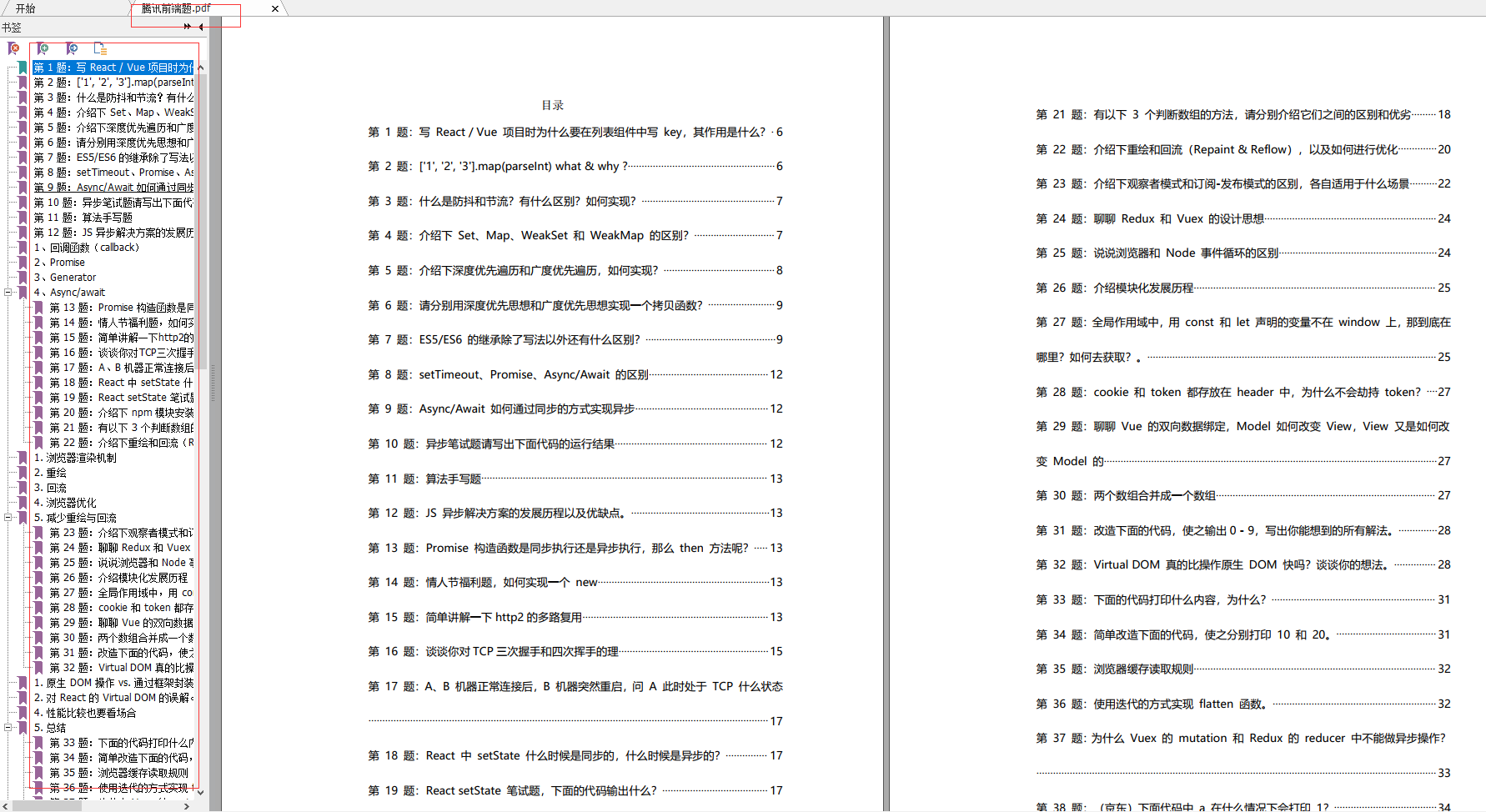
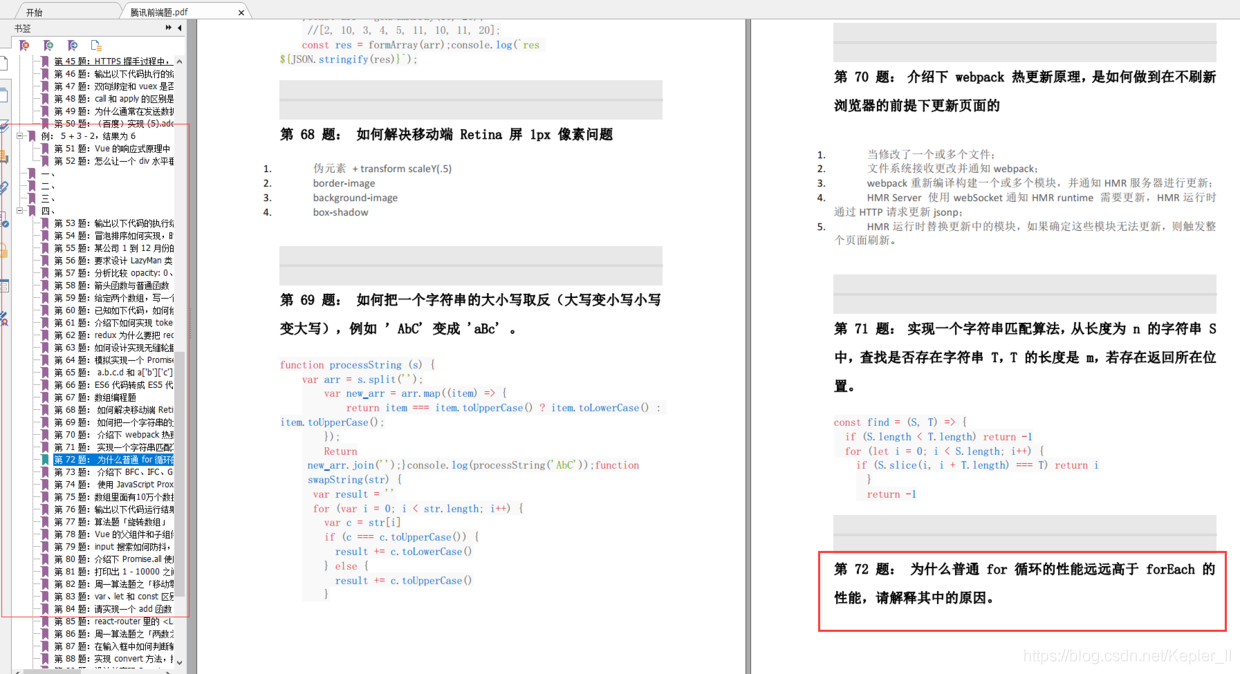
虽只说了一个公司的面试,但我们可以知道大厂关注的东西并举一反三,通过一个知识点延伸到另一个知识点,这是我们要掌握的学习方法,小伙伴们在这篇有学到的请评论点赞转发告诉小编哦,谢谢大家的支持!






















 619
619

 被折叠的 条评论
为什么被折叠?
被折叠的 条评论
为什么被折叠?








